- Activez Cylinder Clamp.ipn pour le modifier.
Le fichier présentation Cylinder Clamp.ipn est encore ouvert, vous pouvez donc revenir au fichier à modifier dans l'une des manières suivantes :
- Si les fenêtres sont ouvertes dans Autodesk Inventor, cliquez sur la bordure de la fenêtre du fichier IPN.
- Cliquez sur l'onglet Cylinder Clamp.ipn sur le bord inférieur de l'application.
- Cliquez sur la flèche vers le haut dans la zone Documents ouverts, sur le bord inférieur de l'application, et sélectionnez Cylinder Clamp.ipn dans la liste des documents ouverts.
Ajoutez maintenant à votre présentation un espacement comportant des changements de direction.
- Dans le ruban, cliquez sur l'onglet Présentation
 le groupe de fonctions Créer
le groupe de fonctions Créer  Espacer les composants ou cliquez avec le bouton droit de la souris et sélectionnez Espacer les composants dans le menu de marquage.
Espacer les composants ou cliquez avec le bouton droit de la souris et sélectionnez Espacer les composants dans le menu de marquage. - Cliquez encore sur la face préalablement utilisée pour définir la direction.
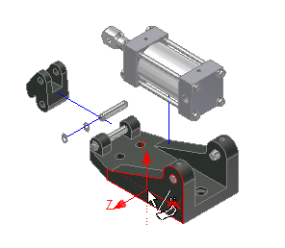
- Cliquez maintenant sur l'occurrence Lock Pin (goupille de verrouillage) la plus proche de vous dans la vue.
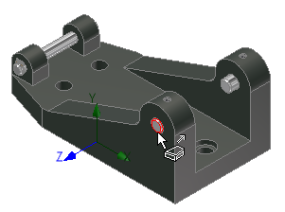
- Faites glisser la goupille à l'extérieur (vers la gauche), d'une certaine distance.
- Relâchez le bouton de la souris pour arrêter le déplacement et définir le premier segment de la ligne de montage.
- Dans la boîte de dialogue Espacer les composants, cliquez sur le bouton Y dans la zone Transformations.
- Cliquez sur une zone vide de la vue et faites glisser le curseur vers le bas (vers le bas de la vue) d'une certaine distance.
- Relâchez le bouton de la souris pour arrêter le déplacement et définir le deuxième segment de la ligne de montage.
- Dans la boîte de dialogue Espacer les composants, cliquez sur le bouton X dans la zone Transformations.
- Cliquez sur une zone vide de la vue et faites glisser la souris vers le bas (vers la partie inférieure droite de la vue) d'une certaine distance.
- Relâchez le bouton de la souris pour arrêter le déplacement et définir le troisième segment de la ligne de montage.
- Cliquez sur Fermer dans la boîte de dialogue Espacer les composants. La vue doit apparaître comme illustré dans l'image suivante :
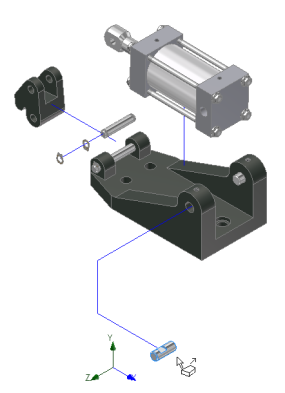
- Cliquez sur

 Enregistrer.
Enregistrer.